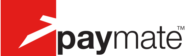Paymate Express integration
Ein Zahlungsdienst für Online-Zahlungen, eBay-Zahlungen und mobile Zahlungen, sowie sichere eCommerce-Dienste, inklusive Kreditkarte.
Paymate Express integriert mit Paymate-Schaltflächen von Ihrer Webseite.
Notiz: Wiederholte Transaktionen werden NICHT unterstützt.
Separator wählen
Wählen Sie den Separator, der unseren Cookie und den Ref-Wert trennt. Wir verwenden in diesem Beispiel ||. Sie müssen das Paymate-Plugin mit diesem Separator konfigurieren. Gehen Sie zu Plugins > Paymate > Konfigurieren > Benutzerdefinierter Wertseparator.
Paymate-Schaltfläche
Jede Paymate-Schaltfläche muss von dem Bildlink aktualisiert werden.
Die ursprüngliche Schaltfläche sollte so aussehen:
<div align="center">
<p>
<a onclick="self.name = 'parent';" target="_blank" href="https://www.paymate.com/PayMate/ExpressPayment?mid=testmerchant&amt=58&ref=refnum&return=https://URL_TO_PostAffiliatePro/yourscript.php"><img src="https://www.paymate.com/homepage/images/butt_PayNow.gif" border="0" alt="Pay with Paymate Express"></a>
<br />Pay with Paymate Express
</p>
</div>Nun müssen Sie sie mit dem Code unten ersetzen und die farbigen Werte von dem Code oben kopieren:
<form action=https://www.paymate.com/PayMate/ExpressPayment method=get>
<input name="mid" type="hidden" value="testmerchant"/>
<input name="return" type="hidden" value="https://URL_TO_PostAffiliatePro/yourscript.php"/>
<input type="hidden" id="pap_ab45c37" name="ref" value='refnum'> <input type="hidden" name="amt" value='58'>
<input alt="Paymate Express"src="https://www.paymate.com/homepage/images/butt_PayNow.gif" type="image"/>
</form>Integrationscode
Fügen Sie nun den folgenden Code in JEDEM Paymate-Schaltflächenformular ein. Stellen Sie sicher, dass das benutzerdefinierte Feld in Ihrer Schaltfläche id=”pap_ab45c37″ hat.
<script id="pap_x2s6df8d" src="https://URL_TO_PostAffiliatePro/scripts/trackjs.js" type="text/javascript"></script>
<script type="text/javascript">PostAffTracker.setAccountId('Account_ID');
PostAffTracker.setAppendValuesToField('||');
PostAffTracker.writeCookieToCustomField('pap_ab45c37');
</script>
Dies sorgt dafür, dass der Empfehler in dem benutzerdefinierten Feld nach dem angegebenen Separator gespeichert wird.
Integration mit Ihrem Verarbeitungsskript – Teil 1
Nun zeigt der Return-Rückruf auf Ihr Skript. Dieser Rückruf muss auch an das PAP paymate.php-Skript geleitet werden, dessen URL https://URL_TO_PostAffiliatePro/plugins/Paymate/paymate.php ist.
Falls Ihr Paymate-Verarbeitungsskript auf PHP ist, können Sie den folgenden Code nutzen, um dies durchzuführen. Sie können ihn am Anfang der Verarbeitungsdatei platzieren.
/* PAP integration */
$ch = curl_init();
curl_setopt($ch, CURLOPT_URL, "https://URL_TO_PostAffiliatePro/plugins/Paymate/paymate.php");
curl_setopt($ch, CURLOPT_POST, 1);
curl_setopt($ch, CURLOPT_POSTFIELDS, $_POST);
curl_exec($ch);
/* end of PAP integration */
Integration mit Ihrem Verarbeitungsskript – Teil 2
Der benutzerdefinierte Parameter ist in dem Format refValue||PapValue. Damit Drittanbietersysteme korrekt funktionieren, müssen Sie refValue von dem benutzerdefinierten Parameter gliedern.
Fügen Sie dafür den folgenden Code direkt nach der Paymate-Verifikation ein:
<?php
$separator = '||';
if ($_POST['ref'] != '') {
$explodedCustomValue = explode($separator, $_POST['ref'], 2);
if (count($explodedCustomValue) == 2) {
$_REQUEST['ref'] = $_POST['ref'] = $explodedCustomValue[0];
}
}
?>
Entdecken Sie die vielseitigen Integrationsmöglichkeiten von Post Affiliate Pro, die Ihr eCommerce-Geschäft optimieren. Verbinden Sie mühelos Plattformen wie 1ShoppingCart, 2Checkout, AbleCommerce und mehr, um Verkäufe zu verfolgen und Ihre Affiliate-Einnahmen zu maximieren. Starten Sie jetzt Ihre kostenlose Testversion!